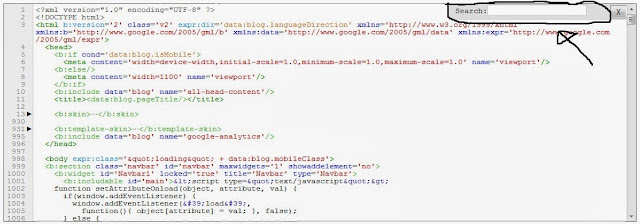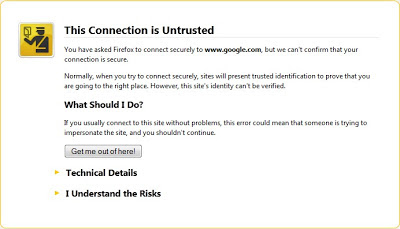Ciri-ciri battery/baterai laptop yang mulai rusak-> Battery/baterai
merupakan komponen yang sangat penting didalam laptop. Fungsi utamanya
adalah sebagai penyimpan daya listrik, kemudian dari daya yang disimpan
tersebut digunakan untuk menyuplai laptop agar bisa dihidupkan. Meskipun
tanpa arus langsung dari charger, laptop bisa dihidupkan asalkan
battery/baterai telah terisi, dan kondisinya masih bagus tentunya.
Pengisian daya dan pemakaian setiap hari, membuat perangkat keras ini lebih cepat mengalami kerusakan. Umumnya, baterai laptop mengalami penurunan kualitas jika
telah berusia 6 bulan sejak pemakaian pertama. Jadi, jangan heran jika
kebanyakan produsen laptop hanya memberikan garansi selama 6 bulan
terhadap perangkat keras ini.
Gejala kerusakan baterai laptop itu berbeda-beda. Ada yang begini, ada
juga yang begitu. Kerusakannyapun bisa saja datang tiba-tiba tanpa
adanya pemberitahuan terlebih dahulu. Namun, dengan berbekal secuil
pengalaman saya akan memberikan sedikit informasi tentang ciri-ciri battery/baterai laptop yang mulai rusak, agar Anda lebih mengetahuinya.
Ciri-ciri baterai laptop yang mulai rusak
1.Perubahan Fisik
Pada umumnya, perubaan fisik pada baterai laptop yang rusak tidak
seperti baterai hand phone yang sering membengkan saat mengalami
kerusakan. Namun, saya pernah mengalami beberapa kasus bahwa baterai
laptop juga bisa mengalami pembengkakan.
Seingat saya, pernah dua kali saya mengalami kasus seperti ini. Salah
satunya ketika itu, ada pelanggan toko tempat saya bekerja yang datang dan mengeluh baterai laptopnya bengkak. Setelah saya periksa
ternyata benar bahwa baterai laptop tersebut mengalami pembengkakan.
Bahkan, saking bengkaknya sanga sulit untuk dikeluarkan dari laptop
tersebut. Menurut pemiliknya, awalnya laptop dipakai sambil di charger.
Namun setelah laptop selesai dipaka ia lupa untuk mencabutnya sampai
pagi. Ketika diperiksa, ternyata baterai sudah membengkak.
2. Perubahan Daya Simpan
Ini adalah masalah yang pasti terjadi, apabila battery/baterai laptop Anda mulai mengalami kerusakan. Biasanya, gejala awal baterai akan cepat
sekali penuh saat diisi. Pada kondisi kosongpun, hanya butuh hitungan
menit untuk membuatnya full 100%.
Namun sebaliknya, ketika dipakai tanpa colok charger, daya baterai cepat
sekali mengalami penurunan. Misalnya sekarang 100%, beberapa detik
kemudian langsung anjlok 95%, dan terus anjlok seperti itu. Dari kondisi
100% hingga benar-benar kosong, mungkin hanya butuh waktu sekitar 10
menit saja. Yang jelas baterai cepat sekali kosong kosong dibanding saat pertama kali membelinya.
3. Pengisian yang tidak sempurna
Maksud saya tentang pengisian tidak sempurna adalah pengisan yang tidak
pernah selesai hingga full 100%. Biasanya jika di charging, persentase
baterai hanya bertahan dibawah 100%, dan tidak mau naik lagi meskipun di
charging selama berjam-jam.
Bahkan saya pernah mendapatkan kasus beberapa baterai, jika di charging
hanya bertahan di 14% atau 65% saja. Namun setelah baterai dicabut dan
dipasang kembali, pengisian bisa berjalan normal hingga 100%. Akantetapi setelah baterai low dan ingin di charging
kembali, masalah masih sama dan harus cabut pasang lagi agar pengisian
bisa sempurna 100%. Kebanyakan masalah ini terjadi pada baterai imitasi
alias KW.
4. Battery/baterai Tidak Mau Mengisi Dan Menyimpan Daya Lagi
Ketika baterai Anda tidak lagi mengisi, itu pertanda bahwa terjadi
kerusakan total pada baterai tersebut. Biasanya jika di charger dan
kemudian charger dilepas, laptop akan langsung mati meskipun pengisian
daya sebelumnya dalam waktu yang cukup lama.
5. Indikator
Tanda-tanda lain bahwa baterai benar-benar rusak adalah munculnya tanda
silang warna merah pada indikator baterai di windows. Jika di klik,
muncul peringatan "battery not detected" atau "replacing your battery".
Jika dalam keadaan di charger, kemudian indikator yang tersilang merah
tadi di klik, akan muncul peringatan "not charging".
Catatan: Tidak semua dari beberapa tanda tersebut seperti "not charging", "battery not detected" atau tanda silang warna merah , atau dicabut charger langsung mati, menunjukkan bahwa baterai
benar-benar rusak. Saya pernah mendapatkan beberapa kasus bahwa ternyata itu juga bisa diakibatkan adanya kerusakan di mainboard, sehingga
menyebabkan baterai tidak terdeteksi dan kemudian muncul
peringatan-peringatan seperti itu.
Baca Juga: Baterai laptop tidak mau mengisi atau tersilang? Belum tentu rusak
Dalam hal ini walaupun baterai
diganti yang baru pun, masalah pasti masih sama. Saya juga pernah
mendapatkan masalah baterai bisa mengisi sempurna, dan tidak ada
tanda-tanda peringatan apapun. Namun ketika di cabut charger, laptop langsung mati meskipun daya baterai dalam keadaan penuh. Setelah
di perbaiki mainboard tersebut, semuanya menjadi normal kembali.
Para pembaca, demikianlah sedikit pengalaman dari saya tentang ciri-ciri
battery laptop yang mulai rusak. Saya sangat senang jika anda ingin
membagikan tips dan pengalaman Anda tentang ciri-ciri kerusakan pada
baterai laptop melalui kolom komentar. Sekian, semoga bermanfaat.